Fabric.js 多边形lockScalingX属性
本文将介绍如何使用FabricJS锁定画布多边形的水平缩放。画布多边形意味着可以移动和根据需要进行拉伸。此外,多边形在初始描边颜色、高度、宽度、填充颜色或描边宽度方面都可以自定义。
要实现这一点,我们将使用一个名为FabricJS的JavaScript库。在导入库之后,我们将在body标签中创建一个包含多边形的画布块。然后,我们将使用FabricJS提供的Canvas和polygon的实例来初始化,并使用lockScalingX属性锁定画布多边形的水平缩放,并根据以下示例将多边形渲染到Canvas上。
语法:
fabric.Polygon([
{ x: pixel, y: pixel },
{ x: pixel, y: pixel },
{ x: pixel, y: pixel},
{ x: pixel, y: pixel},
{ x: pixel, y: pixel }],
{
lockScalingX: boolean
});
参数: 此属性接受单个参数,如上所述,并如下描述:
- lockScalingX: 它指定是否锁定画布的水平缩放。
注意: 创建多边形必须使用像素尺寸。
以下示例说明了JavaScript中的Fabric.JS多边形lockScalingX属性:
示例1: 在这个示例中, lockScalingX 的值设置为false。
<!DOCTYPE html>
<html>
<head>
<!-- Loading the FabricJS library -->
<script src=
"https://cdnjs.cloudflare.com/ajax/libs/fabric.js/3.6.2/fabric.min.js">
</script>
</head>
<body>
<div style="text-align: center;width: 600px;">
<h1 style="color: green;">
GeeksforGeeks
</h1>
<b>
Fabric.js | Polygon lockScalingX Property
</b>
</div>
<canvas id="canvas"
width="600"
height="200"
style="border:1px solid #000000;">
</canvas>
<script>
// Initiate a Canvas instance
var canvas = new fabric.Canvas("canvas");
// Initiate a polygon instance
var polygon = new fabric.Polygon([
{ x: 295, y: 10 },
{ x: 235, y: 198 },
{ x: 385, y: 78},
{ x: 205, y: 78},
{ x: 355, y: 198 }], {
fill: 'yellow',
lockScalingX: false
});
// Render the polygon in canvas
canvas.add(polygon);
</script>
</body>
</html>
输出:
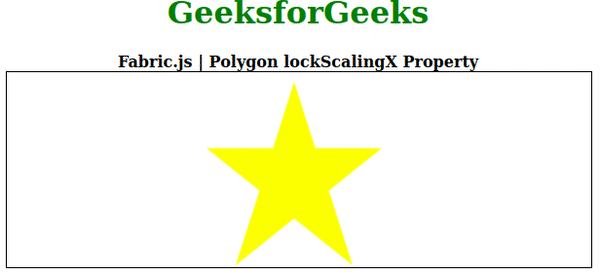
示例2: 在这个示例中,lockScalingX的值被设置为true。
<!DOCTYPE html>
<html>
<head>
<!-- Loading the FabricJS library -->
<script src=
"https://cdnjs.cloudflare.com/ajax/libs/fabric.js/3.6.2/fabric.min.js">
</script>
</head>
<body>
<div style="text-align: center;width: 600px;">
<h1 style="color: green;">
GeeksforGeeks
</h1>
<b>
Fabric.js | Polygon lockScalingX Property
</b>
</div>
<canvas id="canvas"
width="600"
height="200"
style="border:1px solid #000000;">
</canvas>
<script>
// Initiate a Canvas instance
var canvas = new fabric.Canvas("canvas");
// Initiate a polygon instance
var polygon = new fabric.Polygon([
{ x: 295, y: 10 },
{ x: 235, y: 198 },
{ x: 385, y: 78},
{ x: 205, y: 78},
{ x: 355, y: 198 }], {
fill: 'yellow',
lockScalingX: true
});
// Render the polygon in canvas
canvas.add(polygon);
</script>
</body>
</html>
输出:
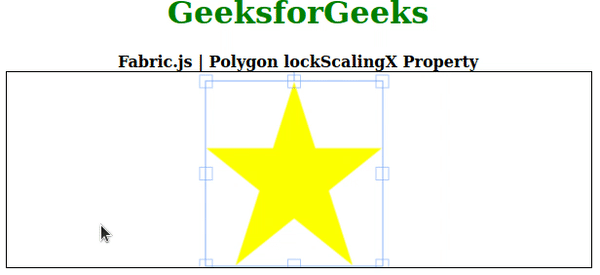
 极客教程
极客教程